微星B360M-WIND如何开启VT虚拟化技术?|微星主板虚拟化技术的开启方法
发布:2023-06-03 作者:7xp 分类:硬件设置教程最近有不少使用微星主板的用户问,如何开启微星主板中的vt虚拟化技术,而大多数的vt虚拟化技术都是在BIOS设置中开启,而部分电脑也会自动开启此功能,那具体该如何开启vt虚拟化技术呢?下面就给大家带来微星B360M-WIND开启VT虚拟化技术的方法吧!
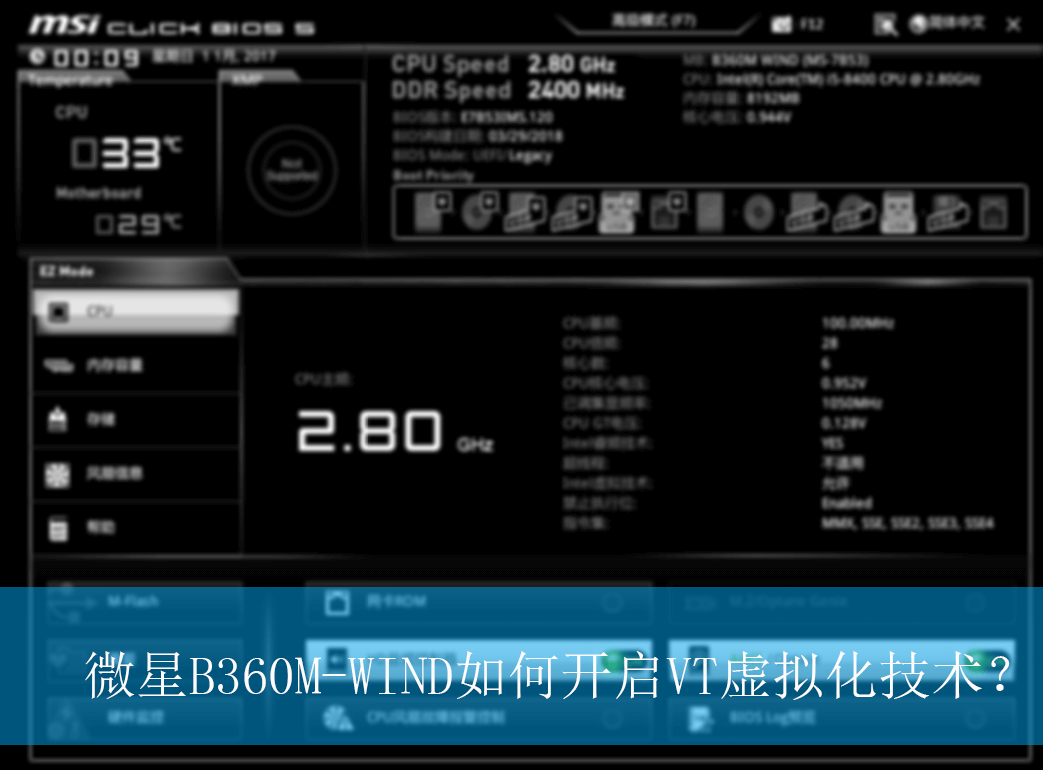
具体的操作方法如下:
1、首先,在电脑开机或重启时按下启动快捷键“DEL”,进入到BIOS设置界面,如图所示;
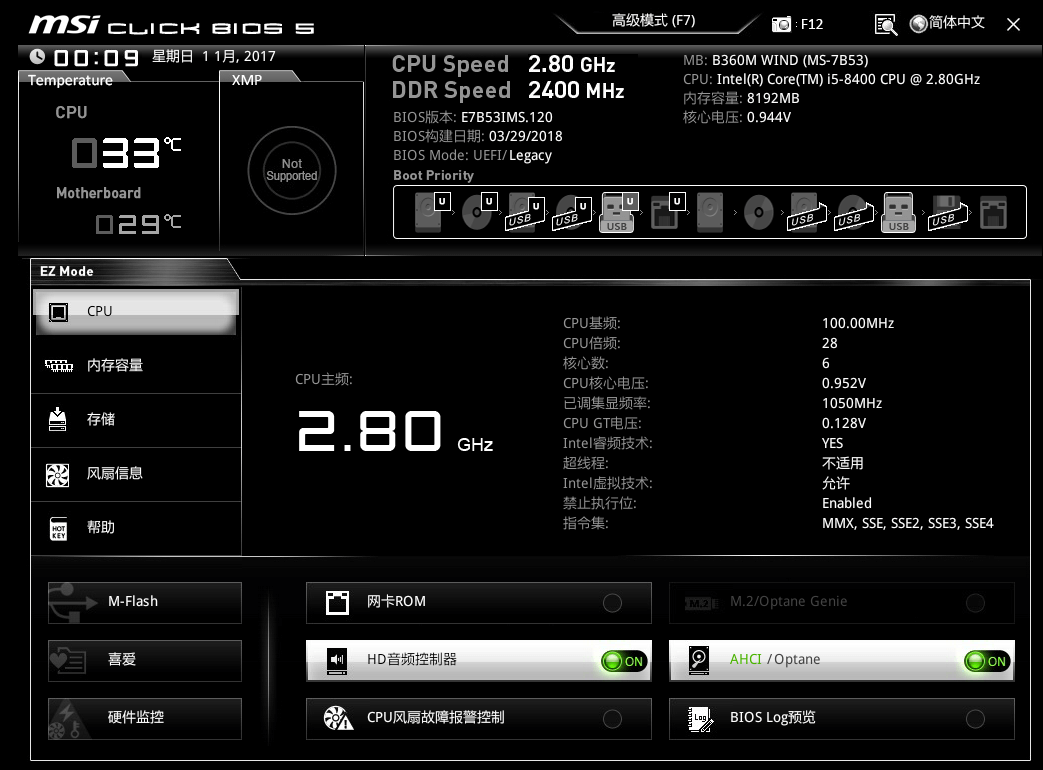
2、接着,按下“F7”键进入到简易模式,再点击进入到“OC(Overlocking setting)”,如图所示;
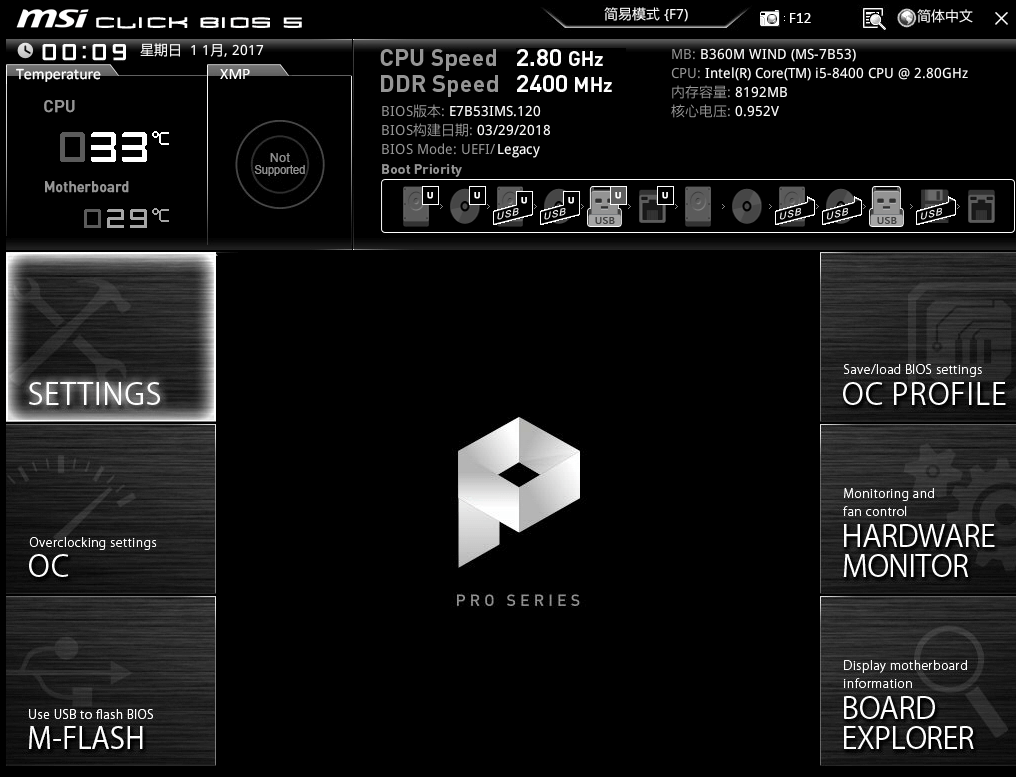
3、然后,在打开的界面中,点击最下方的“CPU 特征”,如图所示;
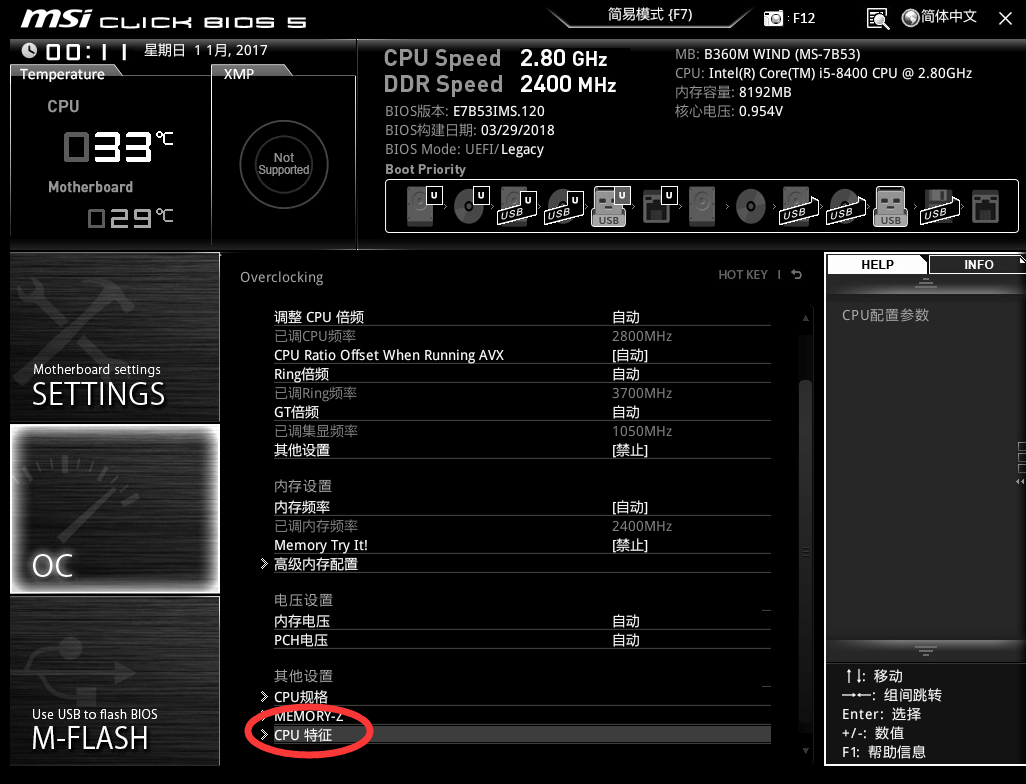
4、随后,在打开的界面中,找到其中的“Intel 虚拟化技术”,并将其设置为“允许”(enable),再按下“F10”键保存退出即可,如图所示;
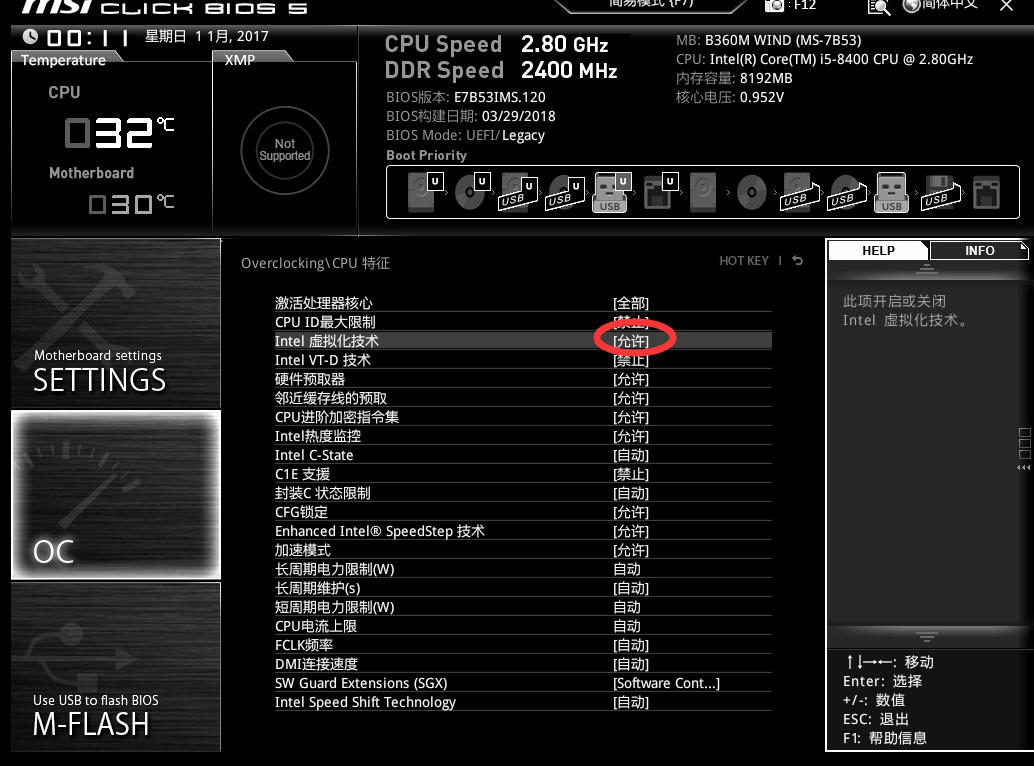
以上就是微星B360M-WIND如何开启VT虚拟化技术?|微星主板虚拟化技术的开启方法的文章,如果这篇文章的方法能帮到你,那就收藏7XP系统联盟网站,在这里会不定期给大家分享常用装机故障解决方法
- 下载排行榜more +
- 1Win10_64位 22H2 专业版(适用游戏)
- 2Win7_64 SP1 旗舰版 (适用游戏)
- 3Win11_64位 24H2 专业版
- 4Win7_64 SP1 旗舰版 (适用办公)
- 5Win10_64位 22H2 专业版(适用办公)
- 6Win7_32位 SP1 旗舰版(适用游戏)
- 7WinXP_SP3 纯净版 (适用游戏)
- 8Win10_64位 22H2 企业版
- 9Win7_32位 SP1 旗舰版(适用办公)


 雨林木风系统
雨林木风系统 深度技术系统
深度技术系统 电脑公司系统
电脑公司系统 萝卜家园系统
萝卜家园系统 番茄花园系统
番茄花园系统